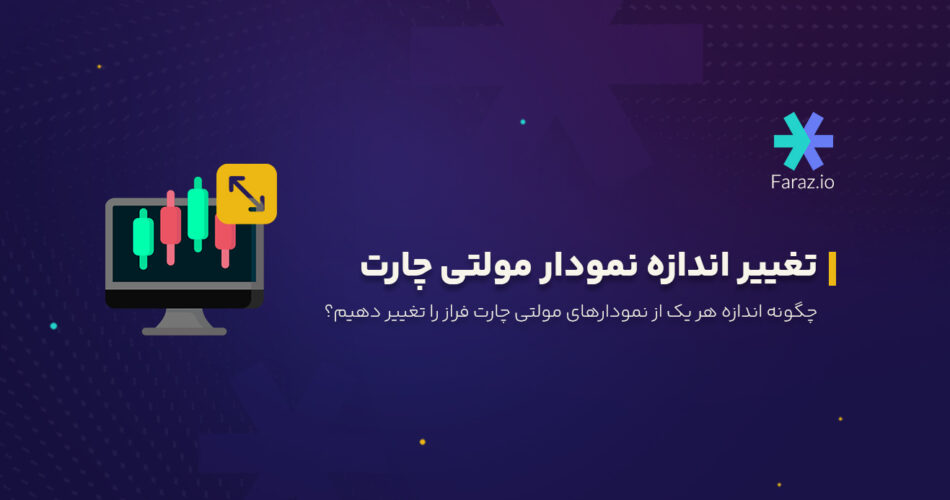در حین بررسی چندین نمودار که درحالحاضر ماکزیمم ۸ چارت در نسخه دسکتاپ است، شاید تمایل داشته باشید سایز هریک از نمودارها را تغییر دهید بلکه بهتر بررسی و ارزیابی خود را بر هریک از آنها انجام دهید. در این مقاله به روش تغییر اندازه هریک از نمودارهای مولتی چارت فراز میپردازیم.
چگونه اندازه هر یک از نمودارهای مولتی چارت را تغییر دهیم؟
برای این کار ابتدا باید یکی از چیدمانهای ارائه شده توسط فراز را انتخاب کنید. سپس میتوانید تغییرات سایز را بهصورت دستی اعمال کنید.
- ابتدا وارد حساب کاربری فراز خود شوید و به قسمت داشبورد بروید.
- پس از آن از قسمت نوار بالای صفحه روی آیکون مربع، کلیک کنید تا پنجره مولتی چارت برای شما باز شود.
- در پنجره مولتی چارت بنا به تعداد چارتهایی که تمایل دارید در یک صفحه بررسی کنید، گزینههای بسیار متنوعی در اختیار شما قرار میگیرند که شامل ساختارهای افقی و عمودی هستند.
- مولتی چارت مورد نظر خود را انتخاب کنید.
اکنون که طبق روند بخش قبل یک چیدمان را انتخاب کردید، میتوانید اندازه هریک نمودارها را تغییر دهید. بنابراین مراحل زیر را طی کنید:
- بر نمودار قیمت دارایی که قصد دارید اندازه آن را بزرگتر یا کوچکتر کنید، کلیک و آن را انتخاب کنید (زمانی که یک نمودار انتخاب میشود، لبههای آن به رنگ آبی تغییر مییابد).
- سپس با کشیدن لبههای نمودارها اندازه آنها را تنظیم کنید و زمانیکه به سایز دلخواه رسید، آن را رها کنید.
- اگر قصد دارید پس از تغییر اندازه، نمودار را به حالت اولیه برگردانید، فقط کافیست نموداری که اندازهاش را تغییر دادید انتخاب کرده و بر یک لبه یا گوشه آن دبل کلیک کنید. بدین ترتیب نمودار به چیدمان اصلی خود باز میگردد. در ویدیو زیر فرآیند تغییر سایز نمودار در مولتی چارت به خوبی نشان داده شده است.
نمایش دیدگاه ها